Excel 中的樞紐分析表在數據分析方面非常強大,但要搞懂「唯一計數」這部分真的不太容易。沒有簡單的方式來統計唯一值真的很令人沮喪。那該怎麼辦才能在不更動資料的情況下計算它們呢?這篇指南提供三種有效的方法,加上一個 WPS Office 的快速解法——我們馬上來看!
第 1 部分:使用「計算唯一值」功能
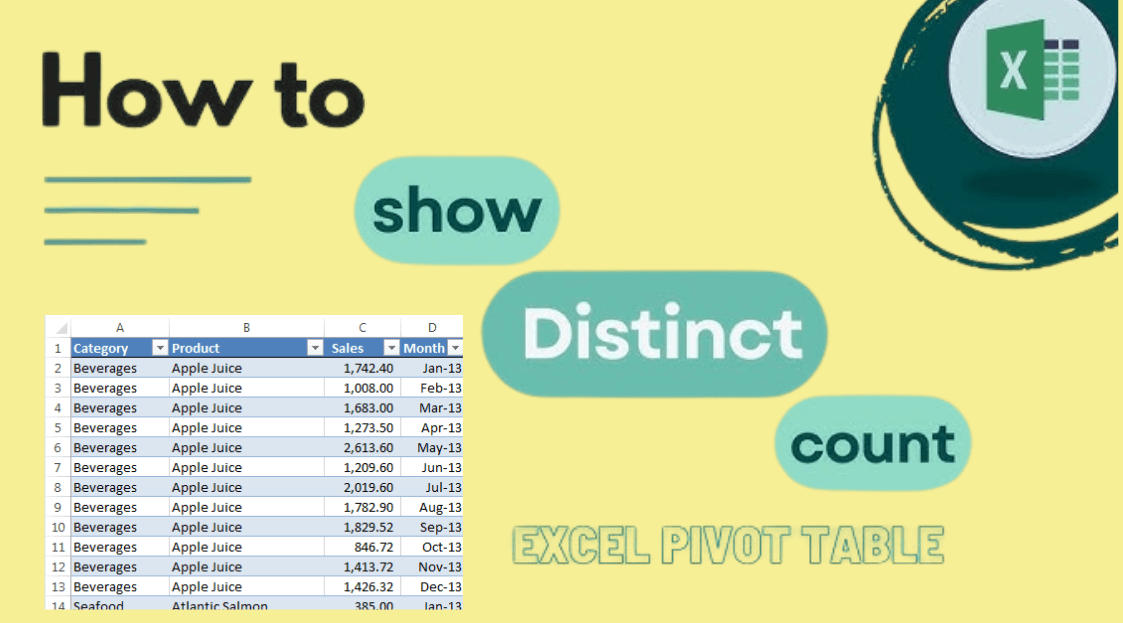
這個方法很簡單,不需要額外的函數或複雜設定。對於需要快速統計唯一值的人來說,這功能簡直就是救星——沒有公式、沒有麻煩,只有結果。
操作步驟:
步驟 1: 從你的資料建立一個樞紐分析表(插入 > 樞紐分析表)。

步驟 2: 把你想要計數的欄位(例如「顧客 ID」)拖到「數值」區域。
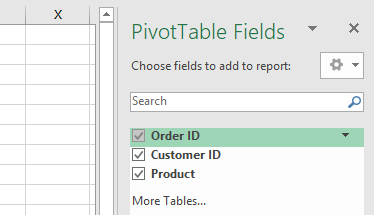
步驟 3: 點一下「數值」區的欄位旁邊的小箭頭。
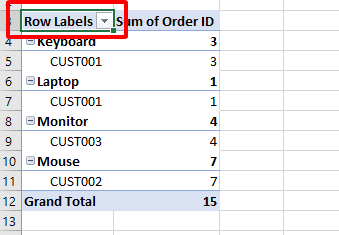
步驟 4: 選擇「數值欄位設定」。
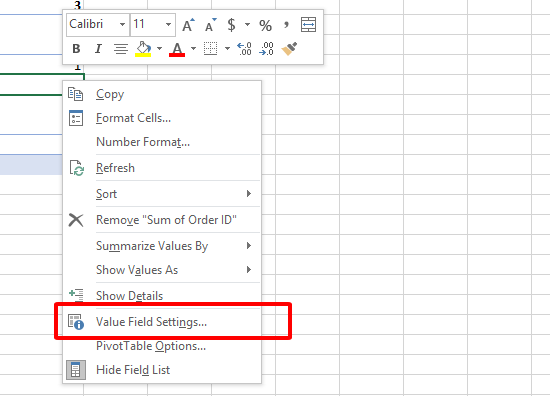
步驟 5:在對話方塊中,從「彙總數值欄位方式」清單中選「唯一計數」。
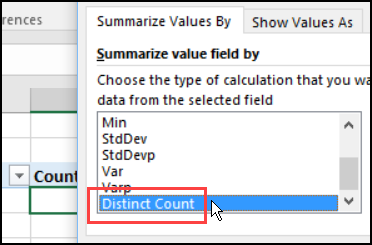
步驟 6: 點選「確定」來套用變更。
優點:
使用簡單、直觀。
不需要額外公式或設定。
缺點:
只能用在原生支援的 Excel 版本中。
有些 Excel 版本可能無法使用。
我曾經用這個方法統計業務報告中的獨立客戶——只要按幾下就搞定了。但如果你用的是舊版 Excel,它會是灰色不能點,這真的會讓人失望。不過當它能用的時候,真的非常簡單好用。
第 2 部分:使用 GETPIVOTDATA 函數
GETPIVOTDATA 函數可以讓你更靈活地從樞紐分析表中提取唯一計數。這方法需要使用特定 Excel 函數來取得唯一值的計數。它不是一個直接的「唯一計數」功能,但對於重視精準度而非快速操作的人來說,是個很棒的替代方案。
操作步驟:
步驟 1:建立一個樞紐分析表,並確保包含你要統計的欄位(例如「訂單編號」)。

步驟 2: 點選樞紐分析表中的任一儲存格。
步驟 3: 在公式列中輸入 =GETPIVOTDATA(
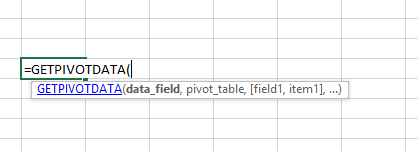
Alt 標籤:建立樞紐分析表
步驟 4:選取你想要統計的欄位,並指定唯一值的條件(例如 "訂單編號", A3)。
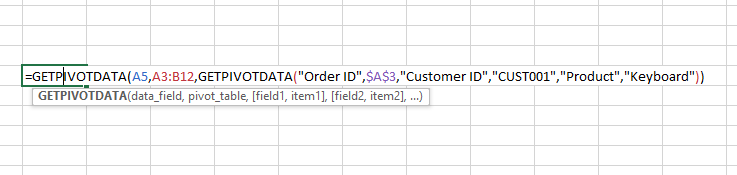
步驟 5: 加上括號 ) 並按下 Enter。
優點:
可以精準控制資料擷取方式。
能符合特定的統計需求。
缺點:
需要對 Excel 函數有基本認識。
對公式新手來說不太友善。
我曾用這招來做一份業務細節分析報表——彈性很高,但不太適合臨時處理。如果你熟悉語法,用起來像是拿到祕密武器。不過如果只是簡單任務,就顯得太大材小用了。
第 3 部分:建立計算欄位
在樞紐分析表中建立計算欄位是另一種進行唯一計數的方法。這個做法是新增一個自訂欄位,來幫你計算唯一值。這是個比較動手操作的方式,讓你能依照自己的需求調整,適合那些不介意多花點時間設定的人。
操作步驟:
步驟 1:建立一個樞紐分析表,並加入需要的欄位(例如「產品編號」)。
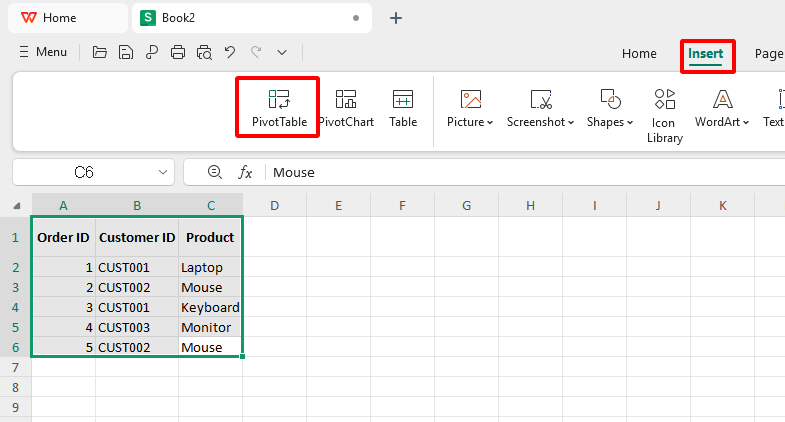
步驟 2: 點選樞紐分析表,然後到 WPS Excel 中的「分析」分頁。
步驟 3:點選「欄位、項目與組合」並選擇「計算欄位」。
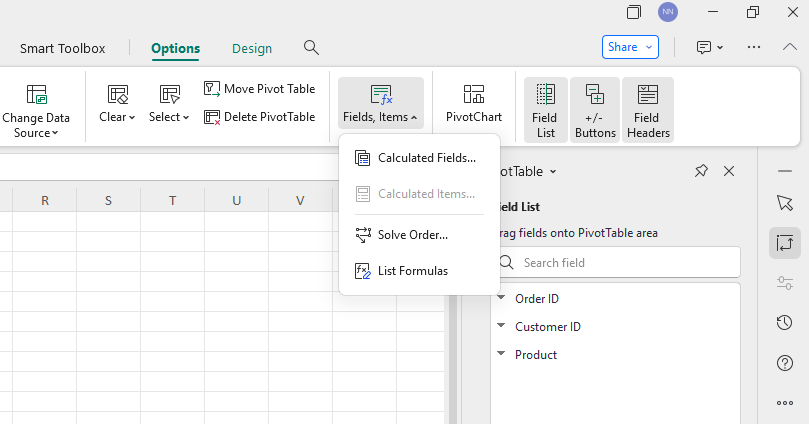
步驟 4:在對話方塊中,給你的欄位命名(例如「唯一計數」),並輸入像 =1/COUNTIF(DataRange, ProductID) 的公式。
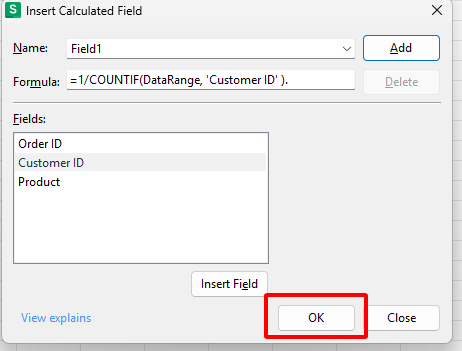
步驟 5:點選「確定」將計算欄位加入你的樞紐分析表。
優點:
可以根據需求自訂。
資料變動時會自動更新。
缺點:
需要了解公式和樞紐分析工具。
設定起來比較花時間。
我曾用這方法追蹤獨特的庫存項目——一旦搞懂公式,效果超強。不過要提醒你:這不是五秒鐘能完成的事,耐心很重要。
第 4 部分:使用 WPS Office 的「唯一值計數」功能
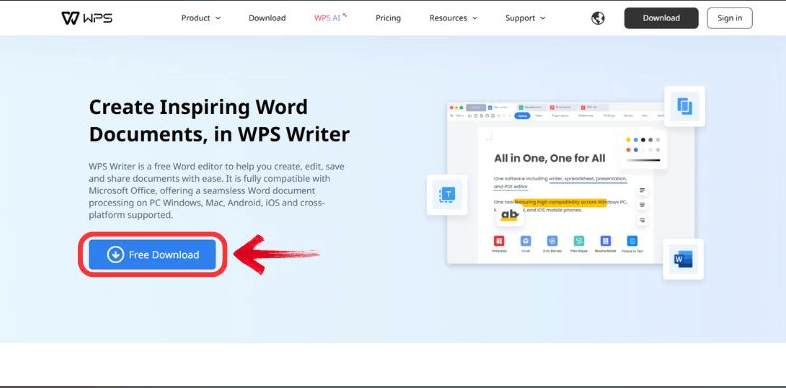
WPS Office提供了一個簡單直接的方法來做樞紐分析表的唯一計數。它不需要額外函數或麻煩的設定,而且使用的是我自己非常信賴的 Excel 替代方案——WPS Office。想要乾淨快速的處理方式?選它就對了。
操作步驟:
建立樞紐分析表:
步驟 1: 在 WPS 試算表中打開你的資料集。
步驟 2: 選取你要分析的資料範圍。
步驟 3: 到「插入」分頁並點選「樞紐分析表」。
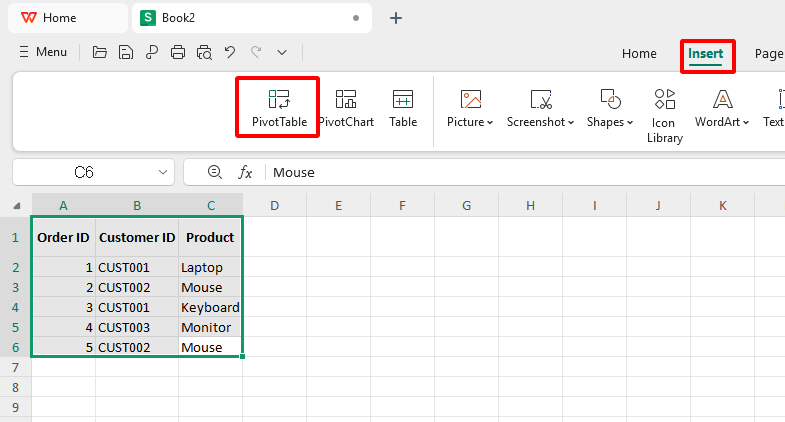
步驟 4: 選擇放置樞紐分析表的位置,點「確定」。
將欄位加入「數值」區域:
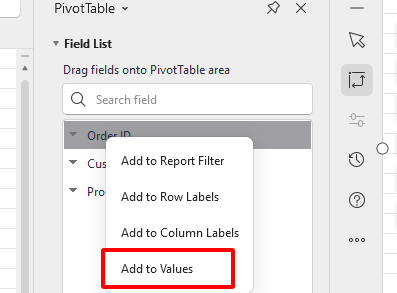
步驟 5:將你要計數的欄位(例如「產品編號」)拖到「數值」區。
步驟 6: 點一下數值欄位旁的小箭頭。
步驟 7: 選擇「數值欄位設定」。
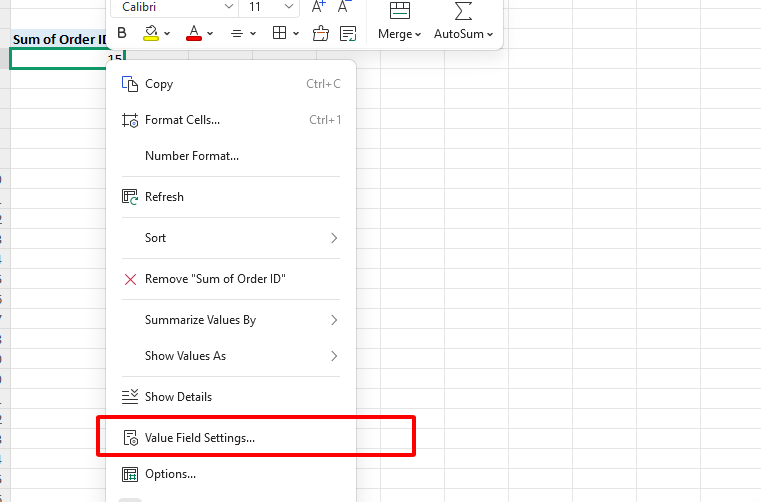
選擇「唯一計數」:
步驟 8:在對話方塊中,從「彙總方式」選擇「唯一計數」。
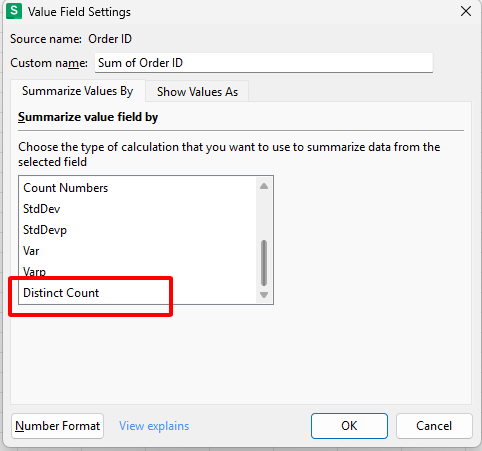
步驟 9: 點選「確定」來套用變更。
格式與優化:
步驟 10:右鍵點儲存格,選「儲存格格式」,根據需要調整數字格式或小數點。
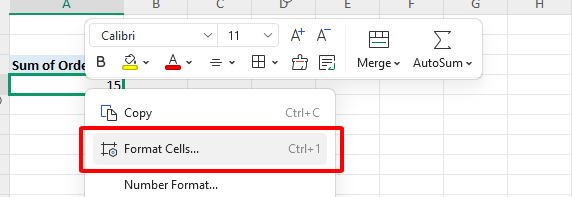
優點:
簡單直觀:步驟清楚、好上手。
內建功能:不需要額外公式或其他方法。
缺點:
僅限 WPS:功能依賴於 WPS Office 的支援。
與版本相關:你需要一個支援此功能的 WPS 版本。
這是我最常用的方法——上週我就用它來快速計算出獨特的業務代表。WPS Office 的介面非常簡潔,整個操作就像小菜一碟。不過還是要提醒你,確認你的版本有支援,因為舊版可能會有問題。
延伸內容:為什麼唯一計數在資料分析中很重要
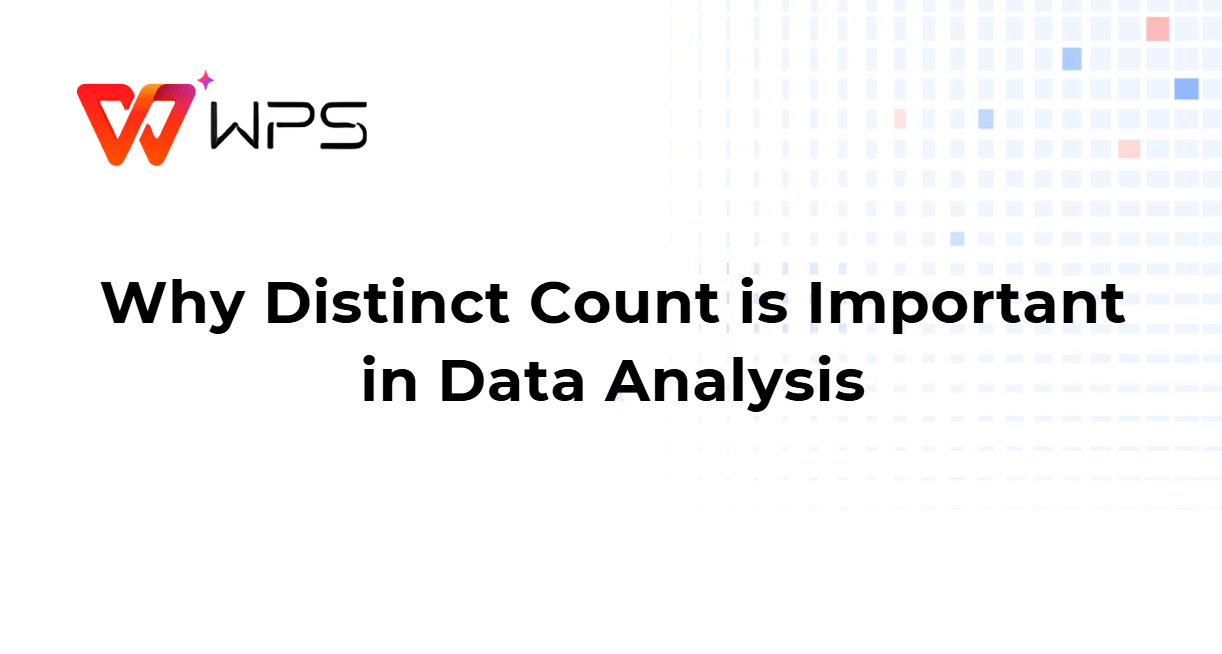
了解唯一計數的意義,可以幫助你提升資料分析的能力。
它為什麼重要:
市場調查:我曾用樞紐分析表的唯一計數追蹤過調查參與者——讓資料不重複,真實反映情況。
顧客分析:關鍵不是總銷量,而是有多少獨立顧客——這能幫你看清數字背後的真正人物。
庫存管理:統計唯一項目,不會被重複條目混淆。
大局觀:讓混亂的資料變得清晰可行,每次都有效。
我的經驗:有次我用這個找出了一大堆重複的客戶清單——整個策略都改變了。這功能就像是混亂中找真相的過濾器。
常見問題:有關樞紐分析表的唯一計數
Q1:我可以在所有 Excel 版本中使用「計算唯一值」功能嗎?
不行,「唯一計數」這選項不是每個 Excel 版本都有。它從 Excel 2013 開始內建,但你必須在建立樞紐分析表時勾選「新增到資料模型」。像 2007 或 Excel 線上版就沒有這功能——我自己也在舊檔案上遇過這問題。不過 WPS Office 幾乎每個版本都提供類似功能,我一直都覺得它是一個可靠的替代方案。
Q2:使用 GETPIVOTDATA 進行唯一計數有什麼限制?
GETPIVOTDATA 其實不是真正的唯一計數工具——它是依據樞紐分析表的結構擷取資料,不管唯一性。你得手動調整它來達成唯一計數,我覺得這對大數據集來說很麻煩。而且需要懂公式,動態更新時表現也不好——我用在一份經常變動的銷售報表時,它跟不上。這比較像是精密工具,不是快速解法。
總結:
要統計唯一值,其實並不難——這裡整理了掌握「唯一計數」的方式:包括 Excel 的「唯一計數」功能(如果有的話很方便)、GETPIVOTDATA 的靈活抓取法、以及可以完全自訂的計算欄位。但真正讓人驚艷的是 WPS Office的內建「唯一計數」功能——簡單、有力,而且是我最愛用的。用 WPS,我常在幾秒內搞定唯一值的計算,完全不需要額外技巧。這是一款免費又強大的工具,讓你輕鬆打造樞紐分析表的魔法——快試試看吧!




